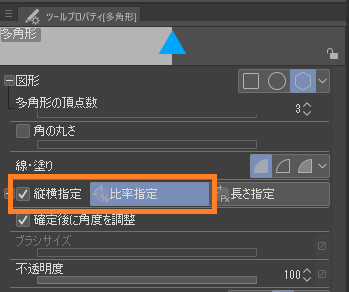CLIP STUDIO PAINT | 三角形・正三角形を描く簡単な方法
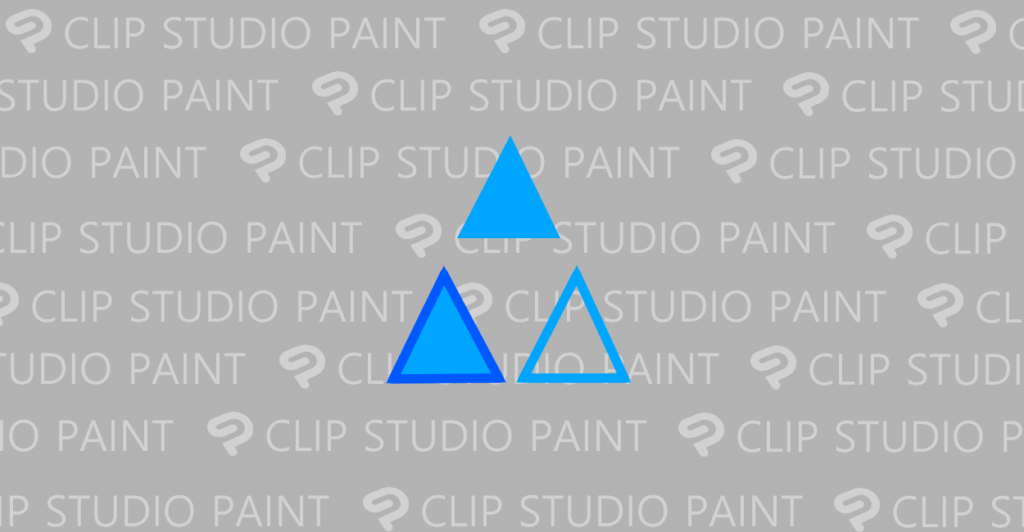
CLIP STUDIO PAINT(クリスタ)で三角形や・正三角形を簡単に描く方法ついて紹介しています。
私は良く矢印とかを作る際の三角形を作る際に、線を三角形に引いて塗り潰して、でも塗りつぶしの設定が合わなくて汚いからペンで綺麗にしたりと、していた頃もありました。
クリスタの「図形(U)」ツールに「三角形」というものはありませんが、他の図形描画を利用して三角形を作る事が可能です。
環境
デスクトップパソコン
Windows10 Pro 64bit 20H2
CLIP STUDIO PAINT 64bit Version 1.11.8
折れ線ツールで三角形を描く方法
「図形(U)」ツールにある「折れ線」を使って三角形を描く事が可能です。
正確な三角形を描くには定規やグリッド線がないと難しいですが、「折れ線」の「線・塗り」設定で塗りつぶしにしたり、線のみにしたり、枠線のある三角形にしたりすることができます。
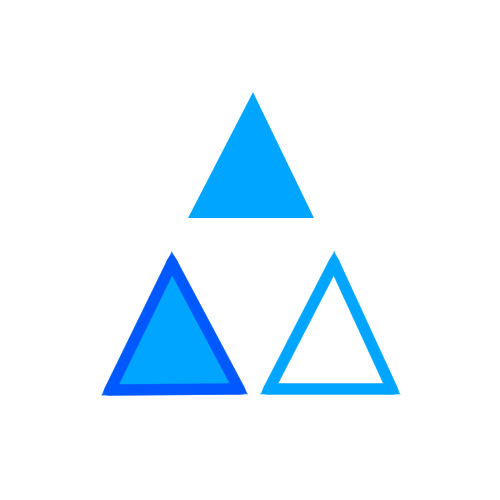
多角形ツールで三角形を描く方法
「図形(U)」ツールには「多角形」というツールが入っています。
「多角形」のツールにも三角形は用意されていませんが、作成する事が可能です。
「多角形」の「図形」という項目にあるアイコンから「六角形の形をしたアイコン」を選択します。
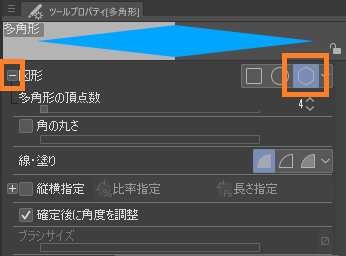
「図形」の「+」を使って格納されている機能を開くと「多角形の頂点数」という項目が開きますので、「三角形」を作りたい場合はこの値を「3」にします。
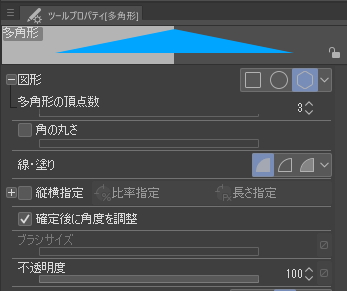
「多角形」ツールは三角形を作成する状態になります。
この状態で描画してみます。
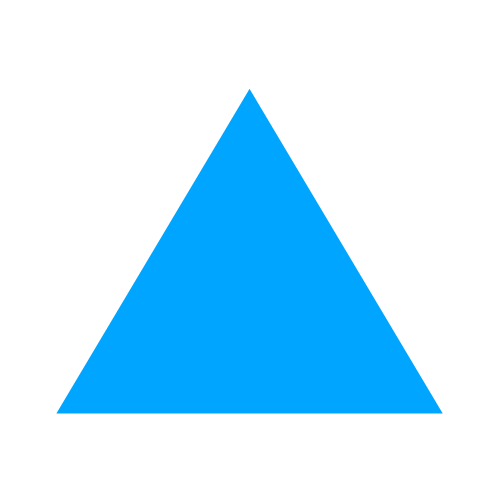
正三角形を描く
多角形ツールで三角形を描く場合は、簡単に正三角形を作成する事が可能です。
「多角形」ツール「縦横指定」で「比率指定」を選択すると作成する三角形は正三角形の形状でしか描画されないようになります。